- Nema ništa gore od trošenja dnevnika vremena pokušavajući bezuspješno povezati AirPods s Apple TV-om.
- Da biste riješili ovaj problem, instalirajte najnovija ažuriranja i provjerite jeste li pravilno povezali AirPods.
- Ako se nikada ne želite brinuti zbog nemogućnosti rješavanja Mac problema, pogledajte našu opsežnu Mac Fix Hub.
- Za temeljitije informacije o Macu o raznim temama, nemojte se ustručavati označiti naše Mac stranica.

Mnogo pogrešaka i problema uzrokovan je pretrpanim sustavom. Očistit će i optimizirati vaš sustav. Preuzmite ga sada i učinite svoj Mac OS bržim u samo tri jednostavna koraka:
- Preuzmite i instalirajte perilicu rublja X9.
- Pričekajte da pokrene automatsko skeniranje da biste pronašli probleme s Mac OS-om.
- Klik Čist da se riješi svih mogućih nevolja.
- Perilicu rublja X9 preuzeo je 0 čitatelji ovog mjeseca.
Koristeći slušalice ili AirPods sa Jabuka TV je sjajan način da utišate zvuk, no neki su korisnici to izvijestili Jabuka TV ne može pronaći AirPods ili slušalice.
To može predstavljati problem nekim korisnicima, ali u današnjem članku ćemo vam pokazati kako jednom zauvijek riješiti taj problem.
Što učiniti ako Apple TV ne otkriva vaše AirPods?
1. Instalirajte najnovija ažuriranja
Da biste povezali AirPods s Apple TV-om, morate imati najmanje tvOS 11. Međutim, ponekad u vašem sustavu mogu biti neke pogreške, pa se savjetuje da svoj sustav uvijek ažurirate. Da biste provjerili ima li ažuriranja na Jabuka TV 4K ili Apple TV HD, učinite sljedeće:
- Ići Postavke> Sustav> Ažuriranja softvera> Ažuriranje softvera.
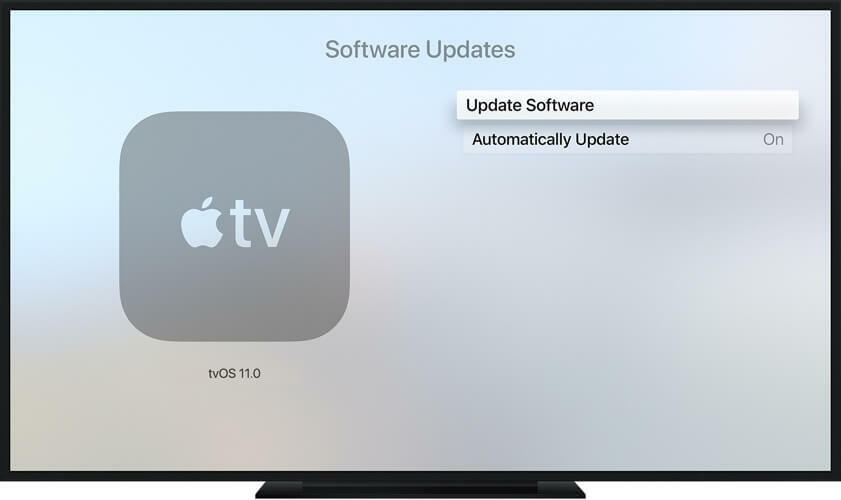
- Sada odaberite Preuzmite i instalirajte.
- Slijedite upute na zaslonu.
Nakon ažuriranja tvOS-a provjerite je li problem još uvijek prisutan. Malo je korisnika izvijestilo da je korištenje budućeg beta izdanja tvOS-a riješilo problem, pa biste možda trebali pokušati i to.
2. Obavezno pravilno uparite svoje AirPods
Ako Jabuka TV ne pronalazi AirPods, možda je zato što ih niste pravilno uparili. Da biste to popravili, učinite sljedeće:
- Stavite AirPods u kućište, otvorite poklopac i pritisnite i držite Uparivanje tipka dok lampica statusa ne počne bljeskati bijelo.
- Na Apple TV-u idite na Postavke> Daljinski upravljači i uređaji> Bluetooth.
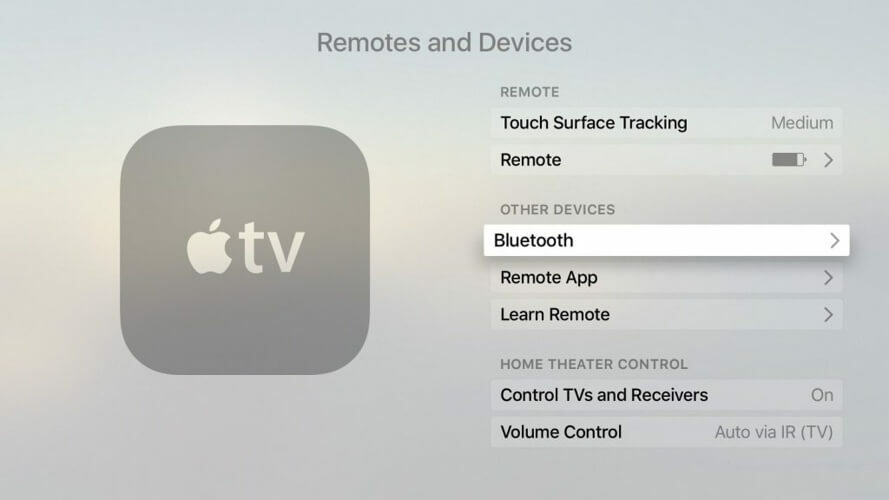
- Odaberi AirPods s popisa.
Sada kada su vaši AirPodovi upareni s Jabuka TV, samo ih trebate postaviti kao uređaj za izlaz zvuka. Da biste to učinili, slijedite ove korake:
- Držite Reprodukcija / pauza gumb uključen Jabuka Daljinski upravljač za TV dok ste na početnom zaslonu.
- Pojavit će se novi izbornik. Odaberi AirPods s popisa.
3. Otkažite uparivanje AirPod-a i ponovno ih uparite

Prema mišljenju korisnika, ovaj problem možete riješiti jednostavnim uparivanjem slušalice iz Jabuka TELEVIZOR. Da biste to učinili, slijedite ove korake:
- Ići Postavke> Daljinski upravljači i uređaji> Bluetooth.
- Odaberite svoj slušalice, i odaberite Zaboravi uređaj> Zaboravi uređaj.
Nakon toga uparite svoj slušalice ponovno. Malo je korisnika izvijestilo da možete prekinuti uparivanje slušalice od bilo kojeg iOS uređaj, a oni će biti upareni sa svima JabukaS uređaji.
4. Resetirajte Apple TV

U nekim slučajevima vraćanje Apple TV-a na zadane postavke rješava problem. Da biste to učinili, slijedite ove korake:
- Ići Postavke> Sustav> Resetiraj.
- Odaberite jednu od dvije dostupne opcije:
- Resetirati - Vraća uređaj na tvorničke postavke
- Resetiranje i ažuriranje - Vraća se na tvorničke postavke i instalira najnovija ažuriranja
Nakon što se uređaj resetira na zadane vrijednosti, provjerite je li problem još uvijek prisutan.
Ovo su neka jednostavna rješenja koja možete koristiti ako Apple TV ne pronađe vaše AirPods ili slušalice.
Česta pitanja: Saznajte više o Apple TV-u i AirPods-u
- Rade li AirPods s Apple TV-om?
Da, AirPods rade s AppleTV-om i mogu se automatski upariti ako uređaji koriste isti AppleID.
- Kako mogu povezati AirPods sa starim Apple TV-om?
Da biste AirPods povezali s Apple TV-om, jednostavno pritisnite gumb za uparivanje na slušalicama, otvorite Apple TV i idite na Postavke. Eto, odaberite Daljinski upravljačiiUređaji, a zatim odaberite Bluetooth. Kliknite na AirPods za uparivanje uređaja.
- Isplati li se nabaviti Apple TV?
Točan odgovor na ovo pitanje ovisit će o tome kako namjeravate koristiti Apple TV. Ako uživate u uslugama streaminga poput Netflixa ili Hulua, dobra je opcija za ulaganje u Apple TV. Ako ne trošite vrijeme radeći ovo previše, onda nema potrebe.

I dalje imate problema s Mac OS-om?
Popravite ih pomoću ovog alata:
- Preuzmite i instalirajte odmah Perilicu rublja X9 sa službene web stranice
- Pričekajte da automatsko skeniranje započne i uočite probleme.
- Klik Čist da biste započeli optimizaciju vašeg Mac OS-a za bolje iskustvo.
Restoro je preuzeo 0 čitatelji ovog mjeseca.


